Ist es möglich, in Microsoft Outlook Schnellnotizen zu erstellen, die eine Formatierung besitzen oder gar Anhänge und Bilder beinhalten?
Notizen gehören zum Standardrepertoire in Outlook, doch können sie weder formatiert, noch kann ein Anhang erstellt werden. Stattdessen kann jedoch eine Notiz bereitgestellt werden.
Eine neue Bereitstellung erstellen
Um ein neues Bereitstellungs-Tool zu erstellen, geben Sie den Kurzbefehl Strg + Shift + S ein oder:
-> Bei Outlook 2007 und vorigen Versionen:
Datei -> Neu -> Formular auswählen -> Bereitstellen
-> Bei Outlook 2010 und 2013:
Neues Element -> Weitere Elemente -> In diesem Ordner bereitstellen
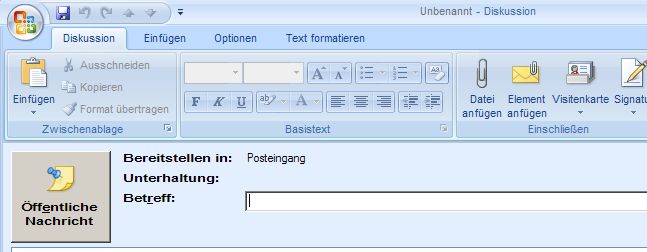
Eine Bereitstellung erlaubt es Ihnen, Notizen mit allen E-Mail-Eigenschaften direkt in einen Ordner zu speichern
Um diesen Vorgang zu beschleunigen, können Sie den Befehl auch zu Ihrer Schnellbefehlsleiste (bei Outlook 2010 und 2013) zufügen. Dazu klicken Sie mit der rechten Maustaste darauf und wählen "Zufügen zur Schnellbefehlsleiste".
Ein anderer Weg, um ein neues Bereitstellungs-Tool zu erstellen, ist das Fehler-Formular für den Ordner zu ändern.
1. Klicken Sie mit rechts auf den neu erstellten Ordner und wählen Sie "Eigenschaften".
2. Wählen Sie im erscheinenden Fenster unter dem Ausklappmenü "Bereitstellen in diesem Ordner mit" den Punkt "Formulare…".
3. Nachdem das Fenster "Formular wählen" erscheint, klicken Sie doppelt auf "Bereitstellen".
4. Gehen Sie auf "Ok", um zum Ordner zurück zu kehren.
Nun können Sie durch Doppelklicken auf ein freies Feld in dem Ordner schnell das Bereitstellungs-Tool starten.
Formatieren, Bilder, Anhänge, Rechtschreubkontrolle, Blätterleiste
Grundsätzlich stehen Ihnen alle Optionen zur Verfügung, die Sie auch haben, wenn Sie eine E-Mail erstellen.
So können Sie die Rechtschreibung überprüfen lassen und Bilder einfügen.
Bei sehr langen Notizen gibt es zudem eine Blätterleiste. Um Ihre Notizen mit einer Farbe zu versehen, geben Sie ihnen eine Kategorie. Durch das Sortieren nach Kategorien ist die Übersicht leicht überschaubar. Um eine existierende Notiz zu editieren (Bereitstellung), klicken Sie doppelt darauf und wählen Sie Aktionen – Nachricht editieren.
Die OneNote-Alternative
Eine weitere Möglichkeit, um das Ziel zu erreichen, ist die Verwendung von OneNote, das sowohl in Office 2010 als auch in Office 2013 bereits integriert ist (auch verfügbar in anderen Folgen und als autonome Version in 2003 und 2007).
Seit es OneNote gibt, können Sie Ihre Notizen auch direkt in SkyDrive speichern und sie somit einfach für alle anderen Geräte synchronisieren, auf denen Sie Ihre Notizen abrufen möchten (mit kostenlosen Apps für iPhone, iPad, Android, Windows Phone und Windows 8) oder sie über SkyDrive von einem Browser abrufen. Klicken Sie dann einfach auf die OneNote-Datei.
Für weitere Informationen über OneNote, schauen Sie auch auf der offiziellen OneNote-Webseite von Microsoft.

